PS中如何将两个或多个图形对齐?
设·集合小编 发布时间:2023-03-07 17:53:12 450次最后更新:2024-03-08 10:57:48
在PS中制图中,有时我们需要将两个或者多个图形进行对齐,那么具体要如何操作呢?下面设·集合就将方法分享给大家。
工具/软件
硬件型号:戴尔DELL灵越14Pro
系统版本:Windows7
所需软件:PS CS6
方法/步骤
第1步
打开PS软件,新建一个空白画布
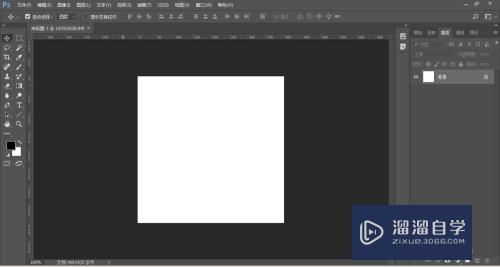
第2步
然后在空白画布中中,选择矩形工具建立几个矩形,填充不同的颜色和命名来区分矩形,
,

第3步
如果我们想要将02和03 在01图层中对其,首先先调出01图层的选区,按住ctrl键同时鼠标
点击01图层缩略图调出01选区
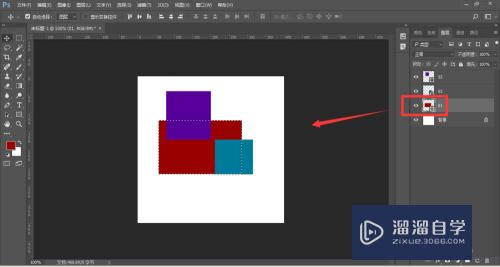
第4步
然后选中02或03的图层,调整属性栏中的对齐方式,如图位置
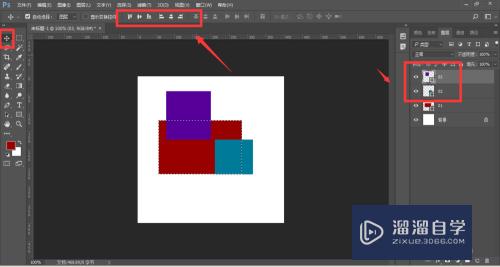
第5步
调整对齐方式后,图形就会在01图层中移动位置。
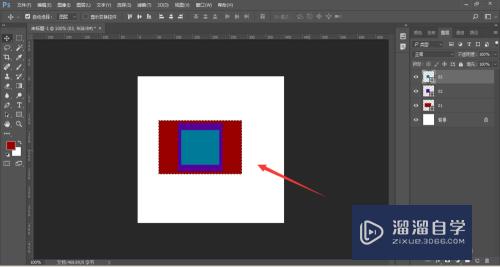
第6步
如果我们想要将03图形在02中对齐,就需要先调出02的选区,

第7步
然后选中03图层,调整属性栏的对齐方式调整位置。
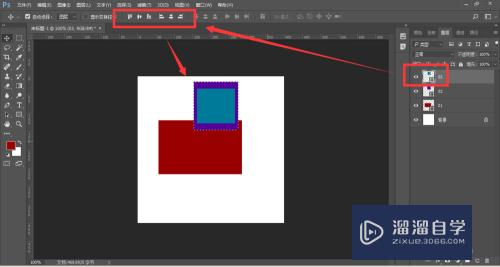
注意/提示
上面就是“PS中如何将两个或多个图形对齐?”这篇文章的所有内容了,相信大家也都认真的阅读完了,如果在学习的过程中遇到问题,不妨重新再的阅读下文章,相信大家都能够轻松解决眼下的问题。
- 上一篇:PS工作面板乱了怎么复位?
- 下一篇:Photoshop抠图详细教程
相关文章
广告位


评论列表